Файл: Модуль і. Основи інформаційних технологій в системі охорони здоров'Я. Обробка та аналіз медикобюлогічних даних.doc
ВУЗ: Не указан
Категория: Не указан
Дисциплина: Не указана
Добавлен: 19.03.2024
Просмотров: 213
Скачиваний: 0
ВНИМАНИЕ! Если данный файл нарушает Ваши авторские права, то обязательно сообщите нам.
СОДЕРЖАНИЕ
10. Назвіть типи зв'язків.
45
Кодування та класифікація
Конкретні цілі заняття: класифікувати види та методи обробки медичної
інформації; розуміти принципи кодування медичної інформації.
Основні поняття теми
К
 ласифікація, тезаурус, приклади, кодування, код, види кодів (мнемонічний код. ієрархічний код, коди зіставлення).
ласифікація, тезаурус, приклади, кодування, код, види кодів (мнемонічний код. ієрархічний код, коди зіставлення).Короткі теоретичні відомості
Міжнародна статистична класифікація хвороб (МКХ) є основним інструментом статистичних розробок інформації про здоров'я населення і діяльності закладів охорони здоров'я. її застосування забезпечує єдність збирання і можливість порівняння даних про здоров'я населення, поширеність захворювань і їхню епідеміологію як у межах однієї країни, так і в різних країнах світу. На сьогодні діє Десятий перегляд Міжнародної класифікації хвороб і проблем, пов'язаних зі здоров'ям (МКХ-10).
МКХ-10 дає можливість перетворювати словесні формулювання діагнозів у бук в єно-цифрові коди, які забезпечують зручність збирання, зберігання, добування й аналізу даних і забезпечує комп'ютерне зберігання й аналіз інформації. Тобто є можливість одержання й аналізу даних про широкий спектр ознак, симптомів, відхилень, виявлених у процесі досліджень, скарг, соціальних обставин, які можуть реєструватися в медичній документації. Застосування МКХ-10 дає змогу проводити всебічний поглиблений порівняльний аналіз даних, у тому числі оцінити якість медико-санітарної допомоги в різних регіонах країни.
Основою МКХ-10 є використання алфавіти о-цифрової системи кодування, що припускає наявність чотиризначного коду, у якому перший знак позначається буквою, три наступних цифрами. Така система дає можливість збільшити можливості кодування.
Програмне забезпечення. «Махаон МКБ-10» безкоштовна електронна версія Міжнародного класифікатора хвороб і проблем, пов'язаних зі здоров'ям 10-го перегляду (МКХ-10) компанії Махаон.
Програма «Махаон МКБ-10» є інформаційно-пошуковою системою, призначеною для працівників системи охорони здоров'я. Програма містить повний перелік шифрів і найменувань хвороб з коментарями. V програмі передбачений швидкий перехід до будь-якого класу, блоку або окремої нозологічної одиниці. У програмі реалізовано пошук за довільно заданим зразком (наприклад, назвою хвороби) з метою визначити весь спектр шуканої патології.
Для роботи з програмою її необхідно завантажити (рис. 26,27).
46
| | ||
| | ||
| - nriwi Jt нгипокщлішиа | ■j.Emfl 9*іїи*л'Е ^ 1 | |
| і шч1 и ;п<т їм "ііґЛі і і мнпнлезипнл | ЦНИЕППВДИ ОСТЕЙ Е ІГП.ПЇП-І 11.11 ГЧ II Iі н пташслилжоЕ Н йК КЗвЧл1ЕН-Ы: і | | |
| | | |
| Е ннттмпгни гіг | | |
| ■ EfDTSlFiHU. ФІРМІ - о-і-і him:link гігчн | | |
| | ^^^^^ | |
| | | |
| | | |
| ІІ | | |
Рис. 26. Вікно програми «Махаон МКБ-10»


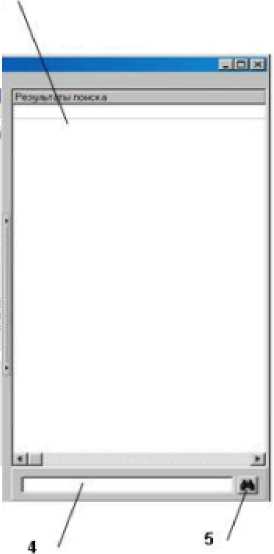
\
uOO-B'TJMI KD1UHJL ЖТІкИЦПНЧД И ГЦкРЖТИ Г*|>*ЫЕ ЬППГЗи*
іиі;ґ kiAT'jufґмй ЙОР ІГґАіїиціГ и
V Г4ННН H HU4UE НИН QbHLhA МКИЧ

MWW 10 ПГ Зии ift*n r FOOr lilftru- ОГ-rм ЕПМТП irjn
тмишспм
МІЮ Іі"Л f ОЛС 9*4 ГЛД.)Ь И (ГП ЛиД.1 [ММПГС] ЛТЖЛРЛЬ
nw** кілезни ф» и шаиеіиіного а гросрїа
IUDA9U WSH^Qttlf НЫ ИГОЕЮНПЩМП
h «1-М ЕППЕЗНгі ОРГІЙ* ПИПЕМПНт
МНИМОМ. HI I r ft' 1 чЛ .HurtчіійД fі* К ны н ґйґ Диниі ГЛа«:(Д 1 глни
ИИ] , <,ШЗ-ГЧ< TFw*«hI «|М*П(ММ Й НІ» nTnnuF APmThF ГЮГ W ДСТЦпЯ (Ні іДГИП «ИМ jv*
. ™-щ іні тих f
> ZIOOZ» *V4lTDFtl (ПИППШИЕ ч* СОСГОЯчКЕ ЗШИЧ1НЛ НЛСЕ ПЕНИ» И ШПкЦЕНМЯ I №РЕ.«ЛЕ
сюнна ыре ИЕгігікі t «can н тспЕРОдоюй nnvq
Рис. 2 7. Структура вікна програми класифікатора
Вікно програми мае таку структуру:
-
заголовоквікна(і); -
меню (2); -
головна робоча зона, власне класифікатор (3); -
рядок пошуку для кодів або ключових слів (4); -
кнопка пошуку (5); -
зона результатів пошуку (6).
Структура меню:
1. Файл містить команди зміни шрифтів у вікні та виходу з програми.
47

ЬОЛЕЗНИ KPI
2
 . Правка дає можливість скопіювати вибрані результати в буфер обміну для подальшого використання іншими документами і програмами.
. Правка дає можливість скопіювати вибрані результати в буфер обміну для подальшого використання іншими документами і програмами. І Махаон Международный классификатор
Правка Помошь
Копировать є ^уФФер Ctrl+C
3. Помощь містить посилання на веб-сторінку компанії «Махаон» з описанням інших програмних продуктів, а також інформацію про версію завантаженої програми.
І
Махаон Международный классификатор болезні
Файл Правка Помощь
^^^^^^^^Щ Другие програмстые продукты
l+H Ю'РДбНОЕ 0 программе
Ш D90-D89
lm0В
Розглянемо, як працює класифікатор на прикладі діагнозу «стенокардія».
Демонстраційний приклад 1
Визначимо код за класифікатором для діагнозу «стенокардія». Перший спосіб. У вікні класифікатора відкриваємо потрібні розділи -Хвороби системи кровообігу —> Ішемічна хвороба серця (рис. 28):
'M.iKituH ИпЖАЦношламый кпдсс»*іиіаіop болезней v 1.2
І" ТІ-
а


 A00B99 НЕКОТОРЫЕ ИНФЕКЦИОННЫЕ И ПЛРАД1ТЛРНЫЕ БОЛЕЗНИ
A00B99 НЕКОТОРЫЕ ИНФЕКЦИОННЫЕ И ПЛРАД1ТЛРНЫЕ БОЛЕЗНИC0OCM8 НОВООБРАЗОВАНИЯ ,-t О5О-О83БОПҐ ДНИ КРОВИ. КРОВЕТВОРНЫХ ОРГАНОВ И ОТДЕЛЬНЫЕ НАРУШЕНИЯ ЙОВ ЛЕРАНЩИЕ V
* EUO-E5O БОЛЕЗНИ ЭНДОКРИННОЙ СИСТЕМЫ РАССТРОЙСТВА ПИ ГДНИЯ И НАРУШЕНИЯ ОЕІИЕНА BEL
i+. FOO-F» ПСИХИЧЕСКИЕ RACCTРОЙСТвА И PACCTPOftCTftAfiOflt ДЕНИЯ
!+■ С(ХКІ99БОПЕЛНМ НЕРВНОЙ СИСТЕМЫ « Н 0ШН59 БО ПЕ ЭНН ГЛАЭ^ И ЕГО ПРМ ДАТ ОЧНОГО АЛ ГЫРАТА
* НСЛ НЭЕ-БОПЕ ЛЧИ УХА И СОСЦЕВИДНОГО DTPQCTKA
і- К»І93 6Оn£JHH СИСТЕМЫ
■ ІОаКИОСТРАЯ РЕВМАТИЧЕСКАЯ Ю І05І09ХРОНИЧЕСХНЕ РЕЄмаТичССриЕ ЄОПЄ Зни СЕРШІД

Я 110-115 БОЛЕ ЗНИ ХАЯЛКТЕРИЭЧЮЩИЕСЧ ПОВЫШЕННЫМ hPOBЯНЬ№ ДАВЛЕНИЕМ !-: ІДМ25НШ ЕМ ИЧЕСКАЯ БОЛЕЗНЬ СЕРДЦА
Бачимо, що
І2О.0 Нвстлвияии** ГТ
120. Э Стгмокецанч ия ЯЙ 121 0<ггр*.иЧ
стенокардії відповідає код 120
* 124 ДДрчг\4« Фор^^ы острой HuieN«4Mec к о+ч *' IДВ Хрої

